Projektzeiten live erfassen
| | Unter dem Menüpunkt ‘Projekte’ können Sie eine Übersicht über ihre Projekte sehen. Sie haben die Möglichkeit den Projektfortschritt zu sehen, sowie die Zeiterfassung für Projekte zu starten und zu beenden. Wenn Sie das Drop-down-Menü beim ‘Start’-Button öffnen, können Sie die Zeiterfassung für verschiedene Aufgaben starten sowie auch ein Kommentar hinzufügen. |
Projektzeiten nachträglich erfassen
Um Projektzeiten nachträglich zu erfassen, haben Sie zwei Möglichkeiten:
- Erfassung über die Monatsübersicht
- Erfassung über die Wochenansicht
Schritt 1
Wechseln Sie auf die Monatsübersicht indem Sie im Menü auf die Option 'Monatsübersicht' klicken.
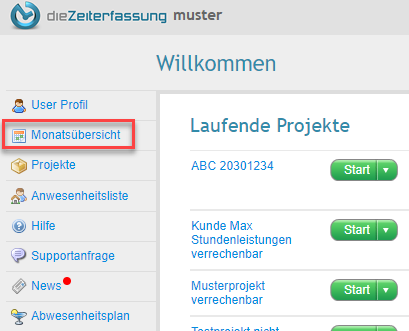 | Wechseln Sie auf die Monatsübersicht indem Sie im Menü auf die Option 'Monatsübersicht' klicken. |
Schritt 2 - Variante 1
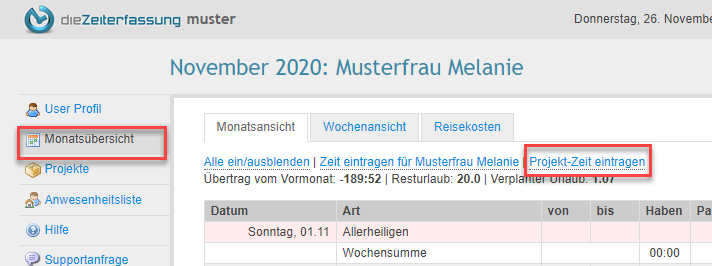 | Klicken Sie in der Monatsübersicht auf die Option 'Projekt-Zeit eintragen' um Zeiten nachträglich zu erfassen. |
Dadurch öffnet sich ein Pop-Up-Fenster in dem Sie das Projekt, die Aufgabe, sowie die Projektzeit eintragen können. Weiters haben Sie die Möglichkeit einen Leistungsbericht für die spätere Abrechnung bzw. nähere Infos zu Ihrer Tätigkeit hinzuzufügen.
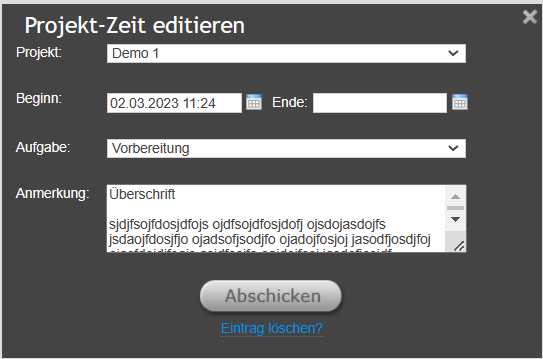 Das Anmerkungsfeld lässt sich mit dem Mauszeiger vergrößern, was eine bessere Textgliederung und Übersichtlilchkeit ermöglicht. | 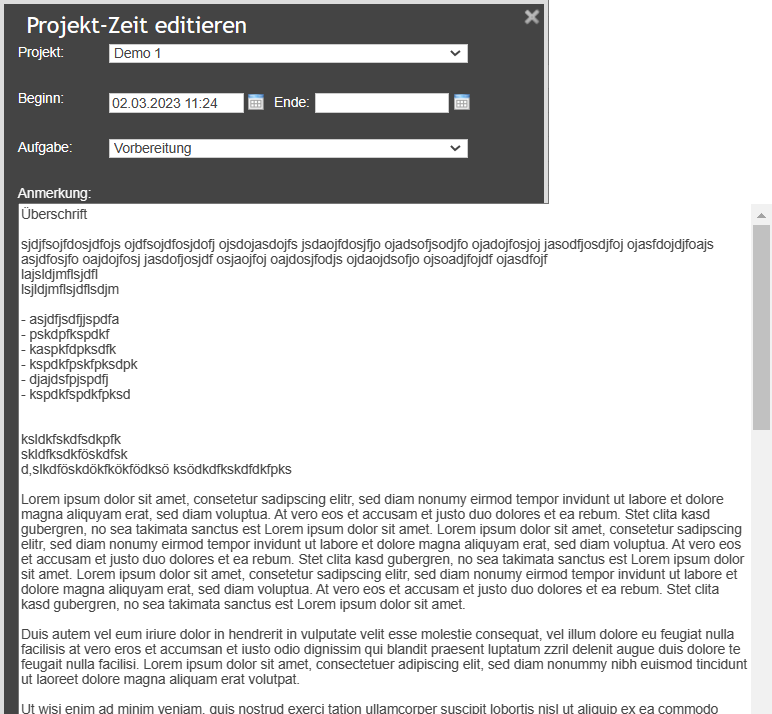 |
Schritt 2 - Variante 2
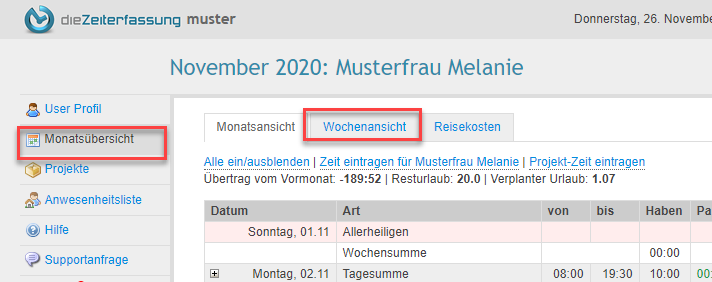 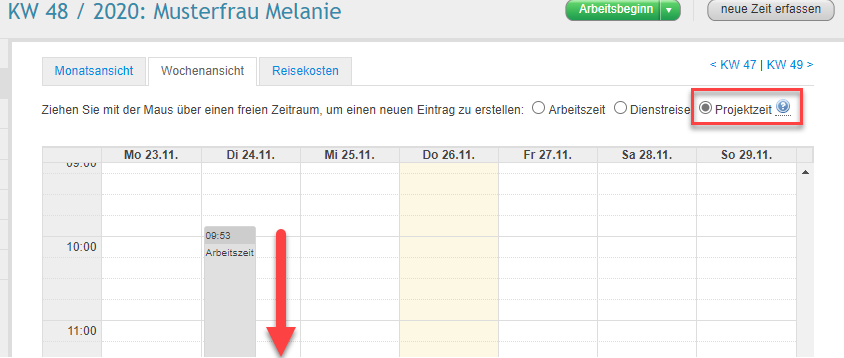 | Wechseln Sie durch Klick auf den Reiter 'Wochenansicht' Hier haben Sie die Möglichkeit per Drag and Drop zu bestehenden Zeiteinträgen Projektzeiten zu erfassen. Sollen Sie noch keine Arbeitszeit oder Dienstreise erfasst haben für den Zeitraum wo eine Projektzeit nachgetragen werden soll, ist es nötig zuvor entweder einen Zeiteintrag für Arbeitszeit oder Dienstreise zu erstellen. Auch dies kann per Drag and Drop gemacht werden. Auch hier öffnet sich wieder ein Fenster für die Eingabe von weiteren Details. |
